Una guía completa para probar la vibración del teléfono en Android
Jul 31, 2025 • Categoría: Administrar Datos del Dispositivo • Soluciones probadas
Uno de los elementos de nuestros teléfonos en los que no pensamos hasta que dejan de funcionar es la vibración. Cualquiera que haya sufrido alguna vez la falta de vibración en el teléfono conoce la frustración de perder llamadas o mensajes importantes. Existen varios factores que pueden contribuir al problema, incluidos los problemas de hardware y software.
En caso de que no estés seguro de las razones por las que la vibración de tu teléfono no funciona, puedes realizar algunas pruebas de vibración del teléfono para determinar si funciona correctamente o no. Menos mal que estás en el lugar adecuado, ya que nuestras guías te ayudarán a solucionar el problema y a asegurarte de que tu teléfono funciona correctamente.
Ahora, prepara tu teléfono, ¡y vamos a sumergirnos!
Parte 1. Solución de problemas comunes
Si bien la vibración del teléfono es una función sencilla, también puede funcionar mal y provocar la pérdida de llamadas, mensajes y otras notificaciones. Cuando la función de vibración del teléfono no funciona correctamente, es posible que experimentes uno de los siguientes problemas:
- Fallo de software
Hay ocasiones en las que un simple fallo de software puede hacer que la vibración del teléfono deje de funcionar. Se puede producir debido a un software obsoleto o a un error en el sistema. Reinicia el dispositivo o comprueba si hay actualizaciones de software disponibles.
- Problema de hardware
Los motores de vibración del teléfono dañados o defectuosos también pueden hacer que la vibración deje de funcionar. Ante este problema, lo mejor es llevar el teléfono a un técnico profesional para que lo diagnostique.
- Modo silencioso
Para desactivar la función de vibración, pon el teléfono en modo silencio o "No molestar". Así que comprueba la configuración de notificaciones y mira si la tienes activada.
- Daños físicos
Examina el teléfono y comprueba si presenta daños físicos. Si el teléfono se te cae o sufre algún daño, el motor de vibración puede funcionar mal o dejar de funcionar.
- Aplicaciones de terceros
Las aplicaciones de terceros instaladas en el teléfono pueden interferir con los ajustes de vibración del teléfono y hacer que deje de funcionar. No olvides comprobar los ajustes y ver si has activado el modo de vibración.
Se trata de cinco problemas comunes que suelen causar el problema de vibración del teléfono. Al solucionar eficazmente estos problemas, puedes asegurarte de que la función de vibración de tu teléfono funcione bien para que no vuelvas a perderte ninguna notificación importante.
Si el problema persiste a pesar de tus esfuerzos, ponte en contacto con el fabricante del teléfono o con un técnico profesional para obtener más ayuda.
Enseguida, discutiremos cómo hacer una prueba de vibración móvil utilizando varios métodos.
Parte 2. Los mejores métodos para probar la vibración del teléfono
Es el momento de explorar varios métodos para probar la vibración de tu teléfono. Para probar la vibración del teléfono, hay varias formas: herramientas en línea, marcación de códigos secretos y aplicaciones de terceros.
Método 1: Utilizar la herramienta en línea Device Checker
La forma más sencilla de comprobar la función de vibración del teléfono es utilizar una herramienta en línea como Device Checker. La herramienta te permite probar la funcionalidad de vibración de tu teléfono de forma rápida y sencilla.
Estos son los pasos a seguir:
- Paso 1: Abre el navegador de tu teléfono y ve al sitio web de Device Checker.
Puedes acceder a la web aquí y seleccionar la opción Prueba de vibración del teléfono.
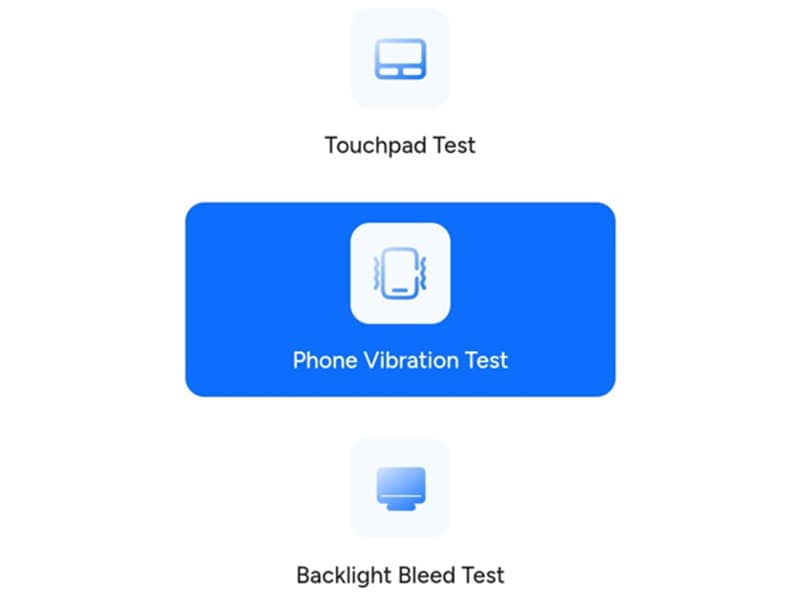
- Paso 2: Selecciona y pulsa la duración que desees.
Podrás elegir entre las opciones o teclear la duración que prefieras.
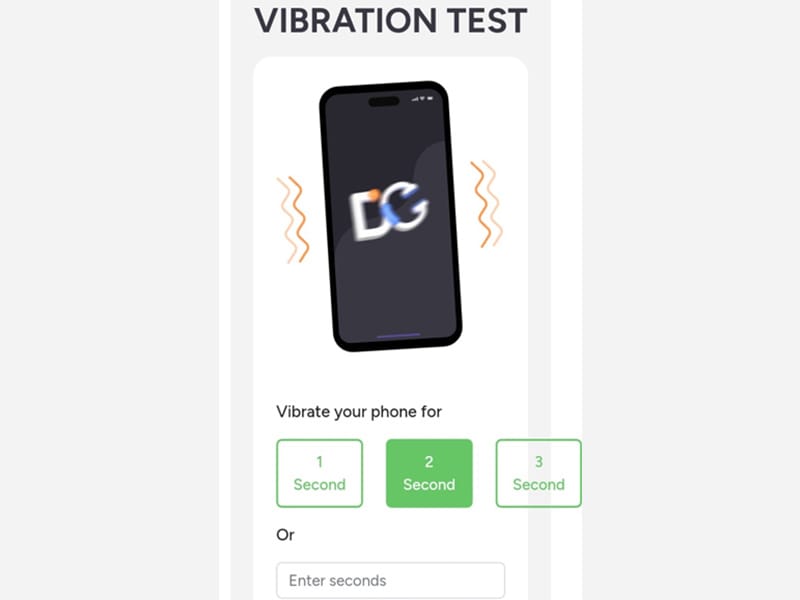
- Paso 3: Pulsa el botón "Vibrar" para iniciar la prueba.
Cuando el teléfono vibra, significa que la función de vibración funciona correctamente. Para finalizar la prueba, pulsa "Detener".
Ventajas:
- Sencillo y fácil de usar.
Desventajas:
- Esta herramienta requiere conexión a Internet.
- Es posible que no te ofrezca ninguna función adicional.
Método 2: Usar el código secreto de Android para la prueba de vibración
Estos dispositivos vienen con una serie de características y funcionalidades que no siempre son evidentes para los usuarios. Algunas de ellas son los códigos secretos que se pueden introducir en la aplicación de marcación telefónica para acceder a menús y ajustes ocultos.
Si buscas otro método para "probar la vibración de mi teléfono", utiliza el código secreto ##0842##. Aquí te explicamos cómo:
- Paso 1: Abre la aplicación de marcación de tu teléfono.
- Paso 2: Marca el código y pulsa el botón de llamada.
El código Android para la prueba de vibración del teléfono es *#*#0842#*#*. Una vez marcada, el teléfono vibrará durante unos segundos, lo que indica que la función de vibración funciona correctamente.
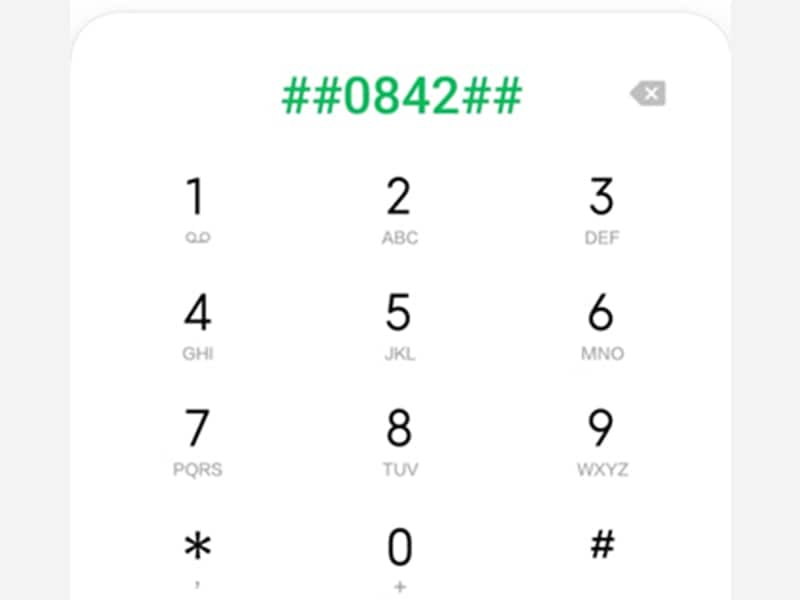
Ventajas:
- No tendrás que instalar ninguna aplicación ni software.
- No requiere conexión a Internet.
- Fácil y sencillo.
Desventajas:
- Diferentes tipos de Android pueden tener diferentes códigos secretos Android.
- No funciona en todos los dispositivos Android.
Método 3: Prueba de vibraciones con aplicaciones de terceros
Finalmente, si quieres explorar otras opciones para probar la función de vibración de tu teléfono, puedes echar un vistazo a algunas aplicaciones de terceros. Un ejemplo notable de aplicación que ofrece esta posibilidad es Vibrate-Test. Gracias a esta aplicación, podrás probar fácilmente la función de vibración de tu dispositivo.
Para saber cómo probar la vibración del teléfono, sigue los pasos que se indican a continuación.
- Paso 1: Descarga e instala la aplicación Vibrate Test en Google Play Store.
Busca "Vibrate Test - Prueba el vibrador" en la Play Store y empieza a instalar la aplicación.
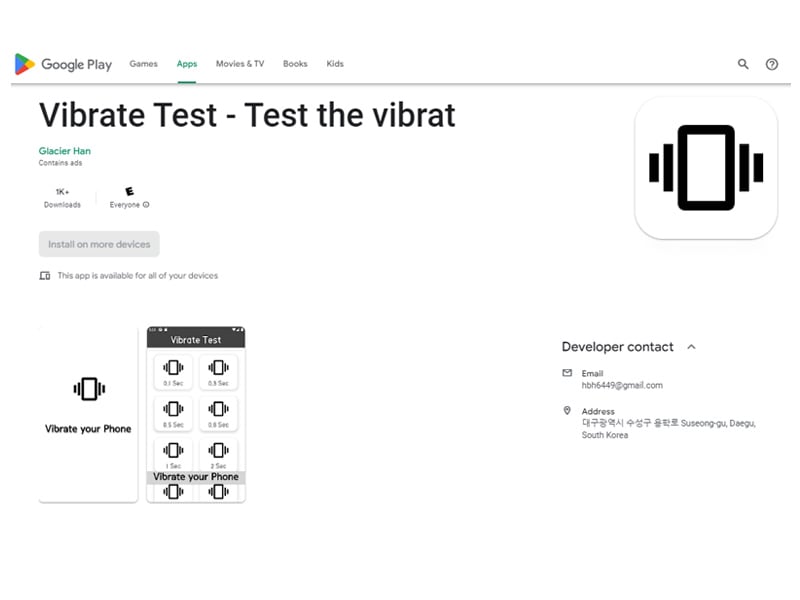
- Paso 2: Inicia la aplicación y selecciona el patrón de vibración que quieras probar.
Hay varias duraciones de vibración entre las que puedes elegir. La vibración del teléfono funciona correctamente si éste vibra de acuerdo con el patrón.
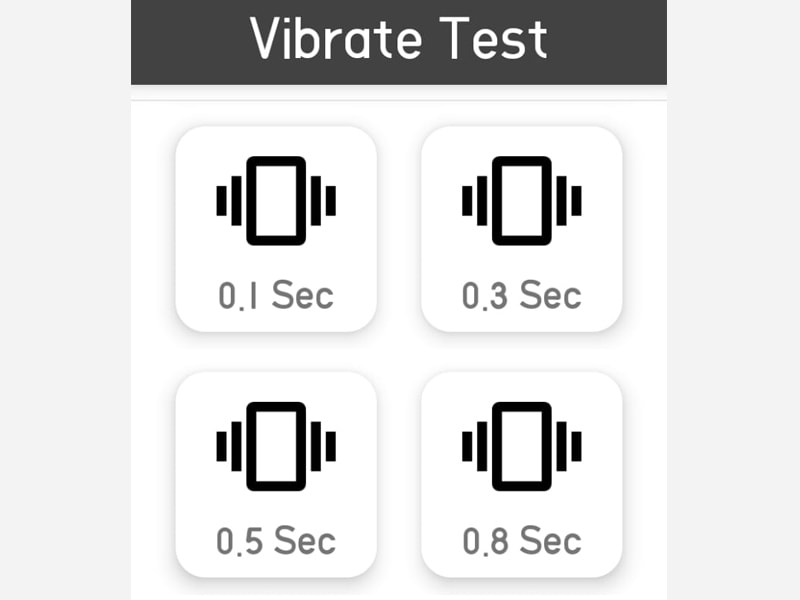
Ventajas:
- Facilita opciones de prueba y duración más avanzadas que los otros métodos.
- Permite probar distintos patrones de vibración.
Desventajas:
- Requiere que descargues e instales aplicaciones adicionales.
- Contiene anuncios.
Parte de bonificación: Cómo comprobar el estado general de su teléfono usando Wondershare Dr.Fone
Los usuarios también se fijan en el estado general del teléfono, además de en su función de vibración. En caso de que te preocupe el rendimiento general de tu teléfono, la función de verificación del teléfono de Wondershare Dr.Fone puede ayudarte a tranquilizarte. Comprueba el estado de tu teléfono, otra de sus características más destacadas.
La verificación del teléfono ofrece "Detalles del dispositivo" e "Informe de verificación" para ayudarte a examinar varios aspectos esenciales relacionados con la salud de tu dispositivo. Entre otras cosas, la salud de la batería, el estado de la pantalla, la velocidad de la CPU y el rendimiento general.
Existen diferencias significativas entre las dos funciones, ya que el Informe de verificación es exclusivo de los dispositivos iOS y los dispositivos Android sólo tienen acceso a los Detalles del dispositivo. La opción Informe de verificación te proporcionará más detalles sobre los datos de tu dispositivo y el informe de verificación, mientras que la opción Detalles del dispositivo sólo te mostrará los datos de tu dispositivo.
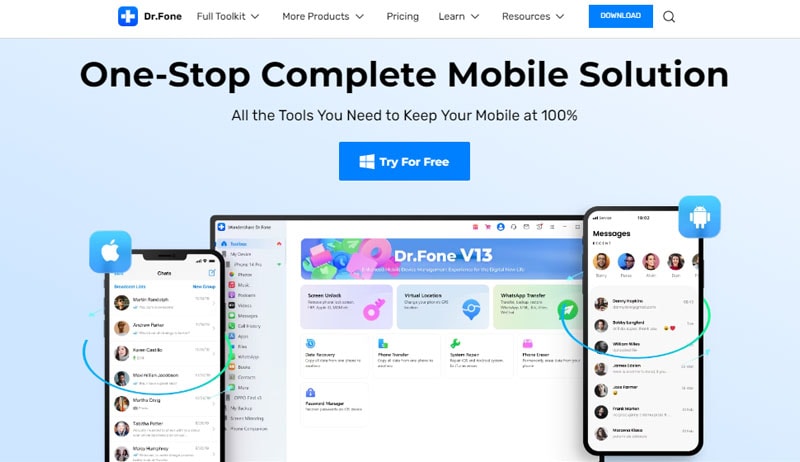
Ya que este problema se refiere a un dispositivo Android, confiar en Detalles del dispositivo sigue siendo suficiente para entender la condición de su teléfono. Este detallado informe te permitirá conocer a fondo el estado de tu teléfono e identificar cualquier problema subyacente que afecte a su rendimiento.
Características principales:
Dr.Fone's Verificación del teléfono características clave incluyen:
- Una completa información sobre tu dispositivo, desde sus especificaciones hasta el rendimiento de la CPU y el uso del almacenamiento.
- Proporciona sólo información relevante y precisa para tu dispositivo.
- Controla la temperatura de tu dispositivo.
- Compatible con múltiples sistemas operativos, incluidos Android (Detalles del dispositivo) e iOS (Detalles del dispositivo e Informe de verificación).
Los siguientes son los pasos detallados sobre cómo utilizar Dr.Fone función de verificación de teléfono:
- Paso 1: Inicia Dr.Fone después de conectar tus dispositivos.
Cuando hayas conectado ambos dispositivos a través de un cable USB, sigue las instrucciones proporcionadas por Dr.Fone.
- Paso 2: Selecciona Mi dispositivo en el panel izquierdo.

- Paso 3: Abre Detalles del dispositivo para comprobar el estado del teléfono.
A través de ella, puedes ver y comprobar el estado general de tu teléfono, la salud de la batería u otras especificaciones, como se ve en la imagen de abajo.

También te puede gustar:
Los nuevos 40 códigos Android para desbloquear funciones ocultas de tu móvil en 2023
Conclusión
Una prueba de vibración en Android es un aspecto crucial para asegurarte de que tu dispositivo funciona de forma óptima y no pierdes notificaciones o llamadas importantes. Con los métodos que se describen en esta guía podrás probar la función de vibración de tu teléfono de distintas formas: con una herramienta en línea, con los ajustes integrados y con aplicaciones de terceros. La solución de problemas típicos y la aplicación de estas técnicas te permitirán detectar cualquier problema y tomar las medidas necesarias para resolverlo.
También puedes realizar comprobaciones periódicas de tu teléfono con herramientas como Dr.Fone Phone Check, que te ayudarán a mantener un rendimiento óptimo. En pocas palabras, tomarse el tiempo necesario para probar y mantener la función de vibración del teléfono puede contribuir en gran medida a garantizar una experiencia de usuario fluida y sin interrupciones.
Preguntas frecuentes:
También podría gustarte
Android Mirror y AirPlay
- 1. Android Mirror
- 1.1 Duplicar Android en PC
- 1.2 Duplicar con Chromecast
- 1.3 Duplicar PC en TV
- 1.4 Duplicar Android en Android
- 1.5 Apps para Duplicar Android
- 1.6 Juegue Juegos de Android en PC
- 1.7 Emuladores de Android En Línea
- 1.8 Use Emulador de iOS para Android
- 1.9 Duplicar Pantalla en Samsung Galaxy
- 1.10 Emulador de Juegos para Teléfono Windows
- 1.11 Emulador de Android para Mac
- 2. AirPlay













Paula Hernández
staff Editor